00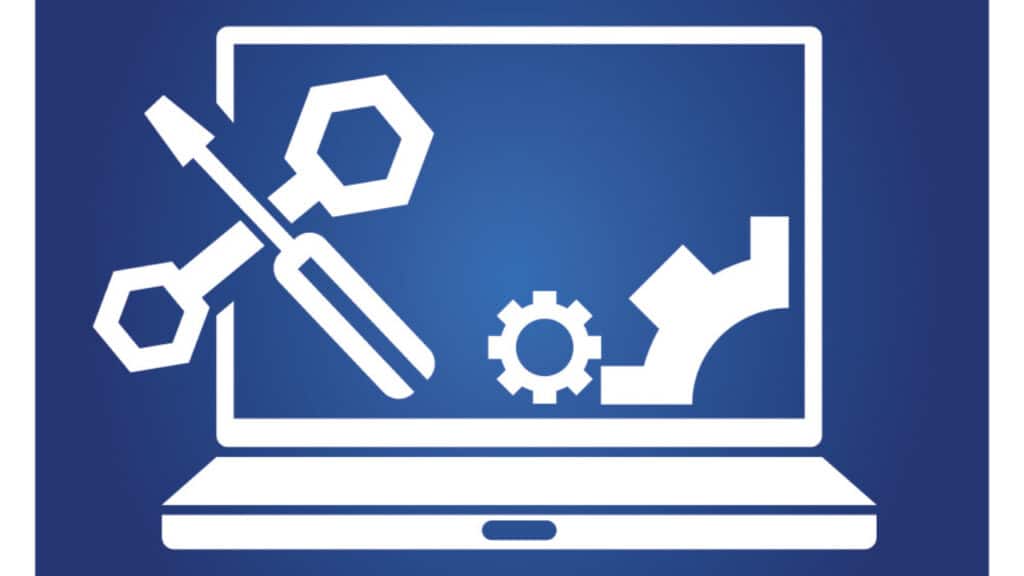
আপনার কি Windows 10 এর অপারেশনে সমস্যা আছে? এটি একটি অভ্যন্তরীণ সমস্যা বা কোনও ধরণের ম্যালওয়্যার দ্বারা সৃষ্ট একটি ভুল কনফিগারেশন কিনা তা বিবেচ্য নয়, যে কোনও ক্ষেত্রে আমরা অনুরূপ সমাধানগুলি অবলম্বন করব৷ এই নিবন্ধে আমরা কি বিশ্লেষণ উইন্ডোজ 10 মেরামতের জন্য সেরা সরঞ্জাম. এবং তাদের সব বিনামূল্যে.
বিশ্বের সবচেয়ে বেশি ব্যবহৃত অপারেটিং সিস্টেম হওয়ায় এর অনেক সুবিধা রয়েছে, তবে কিছু অসুবিধাও রয়েছে। পরবর্তীগুলির মধ্যে, এটি উল্লেখ করা উচিত যে এটি হ্যাকারদের এক নম্বর লক্ষ্য; অন্যদিকে, এটি অবশ্যই মনে রাখতে হবে যে এটি ক্রমাগত বিকাশের একটি সফ্টওয়্যার যা গ্রহণ করে উন্নতি এবং আপডেট ক্রমাগত প্রতিবার যখনই কোনো সমস্যা রিপোর্ট করা হয়, মাইক্রোসফ্ট এটি ঠিক করার জন্য কাজ করে।
এই ধরনের সমস্যা মোকাবেলা করার দুটি উপায় আছে: প্রথমটি কিছুই না করা এবং মাইক্রোসফ্ট নতুন আপডেট প্রকাশ করার জন্য অপেক্ষা করুন যে সমাধান আমাদের প্রয়োজন অন্তর্ভুক্ত; অগ্রসর হওয়ার দ্বিতীয় উপায় হল কাজ করা এবং ত্রুটির জন্য প্রতিকার খুঁজে বের করার চেষ্টা করা আমাদের হাতে থাকা সরঞ্জামগুলি ব্যবহার করে।

এগুলি ব্যবহার করার আগে, আমাদের কম্পিউটারটি উইন্ডোজ 10 এর সর্বশেষ সংস্করণের সাথে আপডেট করা হয়েছে তা নিশ্চিত করা মূল্যবান। নিশ্চিত হতে, আমাদের নিম্নলিখিতগুলি করতে হবে:
- আমরা কি টিপুন উইন্ডোজ + আই সিস্টেম সেটিংস খুলতে।
- আমরা যাচ্ছি "আপডেট এবং নিরাপত্তা"।
- তারপরে আমরা ক্লিক করব "উইন্ডোজ আপডেট"।
- অবশেষে, আমরা কম্পিউটার পুনরায় চালু করি।
একবার আমরা যাচাই করে নিই যে আমাদের সর্বশেষ আপডেটগুলি ইনস্টল করা আছে, আসুন দেখি সেই মেরামতের সরঞ্জামগুলি কী, আমরা সেগুলি কোথায় খুঁজে পেতে পারি এবং কীভাবে তারা আমাদের সাহায্য করতে পারে:
উইন্ডোজ সমস্যা সমাধানকারী
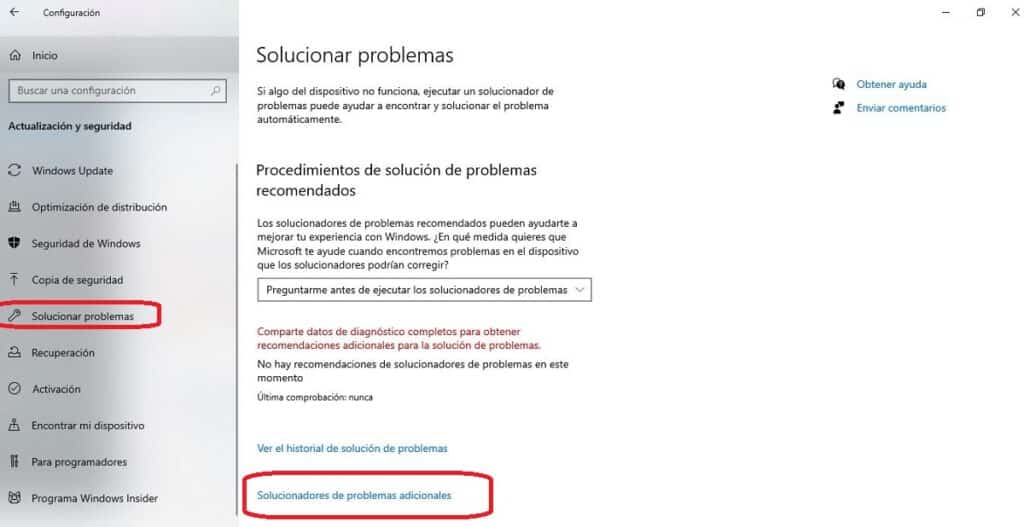
সমস্যা সমাধানকারীর সাথে তালিকাটি খোলার প্রয়োজন ছিল যা সিস্টেম নিজেই অন্তর্ভুক্ত করে. স্বয়ংক্রিয়ভাবে একটি সমস্যা সনাক্ত করতে এবং এটি সমাধান করার জন্য একটি "ভিতরে" সিস্টেমের চেয়ে ভাল আর কী? Windows 10 এর প্রতিটি উপাদানের নিজস্ব সমস্যা সমাধানকারী রয়েছে। সেগুলি সবই সেটিংস মেনু থেকে অ্যাক্সেস করা যেতে পারে:
- স্টার্ট মেনুতে, চলুন "সেটিংস".
- পরবর্তী মেনুতে, আমরা ক্লিক করুন "আপডেট এবং নিরাপত্তা"।
- তারপরে, বাম দিকের তালিকায়, আমরা নির্বাচন করি "সমস্যার সমাধান করুন" বাম প্যানেলে এবং তারপরে "অতিরিক্ত সমস্যা সমাধানকারী।"
এইভাবে আমরা সিস্টেমে উপলব্ধ সমস্ত সমস্যা সমাধানকারী অ্যাক্সেস করি, অন্তত সবচেয়ে গুরুত্বপূর্ণ, ইন্টারনেট সংযোগ, শব্দ, ব্লুটুথ, কীবোর্ড ইত্যাদি সম্পর্কিত।
এই সম্পদের একটি এক্সটেনশন হিসাবে, আমরা সবসময় ডাউনলোড করতে পারি উইন্ডোজ সিকিউরিটি ট্রাবলশুটার, একটি সফ্টওয়্যার যা মাইক্রোসফ্টেরও অন্তর্গত এবং এটি সুরক্ষা সংক্রান্ত সমস্যাগুলির (ফায়ারওয়াল, অ্যান্টিভাইরাস ইত্যাদি) এর মেরামত বিষয়গুলির সুযোগকে প্রসারিত করে৷
ড্রাইভারপ্যাক সলিউশন

উইন্ডোজ ড্রাইভার পুরানো বা ভুল হলে আমাদের পিসির কার্যক্ষমতা সত্যিই খারাপ হতে পারে। তাদের নির্দেশ করার একটি ভাল পদ্ধতি ব্যবহার করা হয় ড্রাইভারপ্যাক, সেরা Windows 10 মেরামতের সরঞ্জামগুলির মধ্যে একটি যা একজন ব্যবহারকারী চালু করতে পারেন।
এটি সম্পূর্ণ বিনামূল্যের সফটওয়্যার এবং ব্যবহার করা খুবই সহজ। সহজভাবে এটি ডাউনলোড করুন, এটি আপনার কম্পিউটারে ইনস্টল করুন এবং এটি শুরু করুন৷ বাকি কাজ স্বয়ংক্রিয়ভাবে চলবে। জটিলতা ছাড়াই।
লিঙ্ক: ড্রাইভারপ্যাক সলিউশন
ফিক্সউইন 10
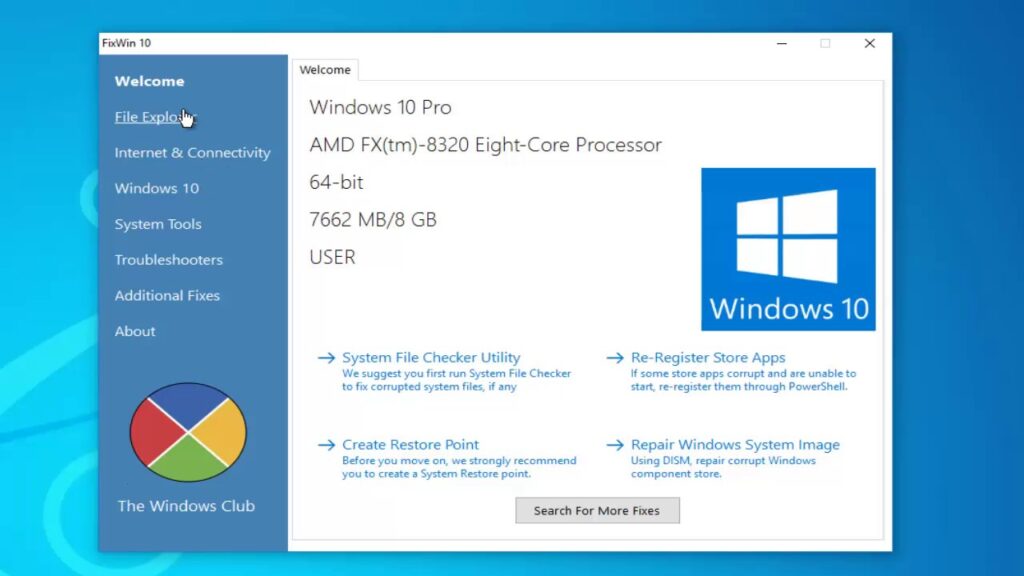
এটি একটি বরং অস্বাভাবিক মেরামতের সরঞ্জাম: ফিক্সউইন 10. অন্যান্য সমাধানের সাথে সাপেক্ষে বড় পার্থক্যটি এই সত্যের মধ্যে রয়েছে যে এটি একটি পোর্টেবল টুল। অর্থাৎ, এটি আমাদের কম্পিউটারে ইনস্টল করা আমাদের জন্য প্রয়োজনীয় নয়।
FixWin হল একটি সংস্থান যা Windows 7 চালু হওয়ার পর থেকে বিদ্যমান এবং যা এই অপারেটিং সিস্টেম এবং এর নতুন সংস্করণগুলির সবচেয়ে সাধারণ সমস্যাগুলির ব্যবহারিক সমাধান প্রদান করে৷ এটি ছয়টি বিষয়ভিত্তিক বিভাগে সংগঠিত এবং একটি সাধারণ ক্লিকের মাধ্যমে আমাদের অসংখ্য ত্রুটি মেরামত করার সম্ভাবনা অফার করে।
FixWin 10 ব্যবহার করার আগে দুটি জিনিস জানতে হবে: টুলটি শুধুমাত্র ইংরেজিতে উপলব্ধ; অন্যদিকে, এটি ব্যবহার করার আগে একটি পুনরুদ্ধার পয়েন্ট তৈরি করার পরামর্শ দেওয়া হয়। এইভাবে, আমরা যে কাজগুলি সম্পাদন করি তার কোনওটি যদি ভাল না হয় তবে আমরা সর্বদা যেখানে শুরু করেছি সেখানে ফিরে যেতে সক্ষম হব।
লিঙ্ক: ফিক্সউইন 10
আইওবিট ড্রাইভার বুস্টার

আমরা যদি উইন্ডোজ 10 মেরামত করার জন্য আরও ব্যাপক উপায়ে সরঞ্জামগুলি সন্ধান করি, আইওবিট ড্রাইভার বুস্টার একটি মহান বিকল্প. এর প্রধান কাজ হল উইন্ডোজ কন্ট্রোলের সঠিক কার্যকারিতা পর্যালোচনা করা এবং যাচাই করা এবং প্রয়োজন মনে করলে সেগুলি আপডেট করা।
ড্রাইভার মেরামত করার জন্য, টুলটি শুরু করার সময় আমরা একটি স্ক্রীন খুঁজে পাই যা তিনটি প্রধান বিভাগ অন্তর্ভুক্ত করে: অপ্রচলিত, আপডেট করা এবং কার্যকলাপ কেন্দ্র। যৌক্তিক হিসাবে, আমাদের অবশ্যই "অপ্রচলিত" ট্যাবে প্রবেশ করতে হবে, যেখানে আমরা আপডেট করার জন্য মুলতুবি থাকা ড্রাইভারগুলি খুঁজে পাব। সেখানে আমরা সেগুলিকে ব্লকে আপডেট করতে বা একে একে কাজ করতে পারি৷
লিঙ্ক: আইওবিট ড্রাইভার বুস্টার
উইন্ডোজ মেরামত সরঞ্জামবাক্স
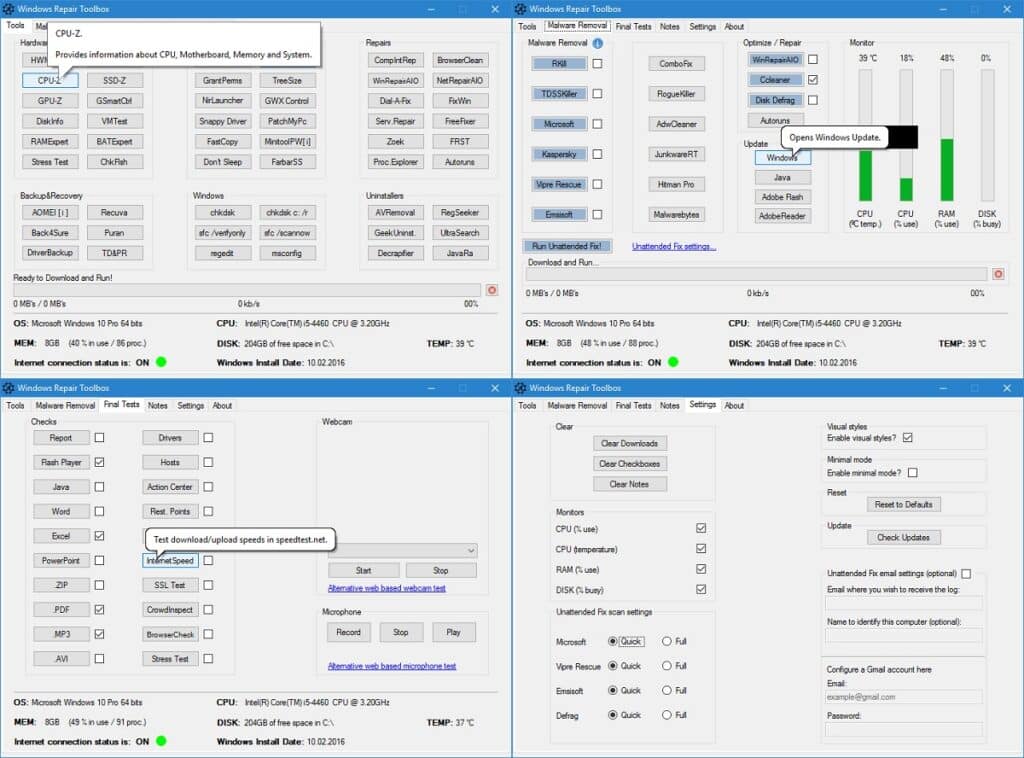
এটির নামই এটি নির্দেশ করে: এই সংস্থানটি বেশিরভাগ অপারেটিং সমস্যার সমাধান করার জন্য একটি দুর্দান্ত টুলবক্স যা আমরা Windows 10 ব্যবহার করার সময় খুঁজে পেতে পারি।
এর হোম স্ক্রিনে উইন্ডোজ মেরামত সরঞ্জামবাক্স অনেকগুলি বিভাগ রয়েছে যেখানে সমস্ত ধরণের মেরামতের সরঞ্জামগুলি শ্রেণীবদ্ধ করা হয়েছে। এটি প্রথমে কিছুটা অপ্রতিরোধ্য বলে মনে হতে পারে, কিন্তু কয়েক সেকেন্ড পরে আপনার পথ খুঁজে পাওয়া এবং আপনি যা খুঁজছেন তা খুঁজে পাওয়া খুব সহজ।
যখন আমরা এটি ব্যবহার করতে শিখি, তখন সিস্টেমের সমস্ত ধরণের ত্রুটি সমাধানের জন্য "টুলবক্স" একটি অবিচ্ছেদ্য সহযোগী হয়ে ওঠে।
লিঙ্ক: উইন্ডোজ মেরামত সরঞ্জামবাক্স